Все компьютеры кто приходит с Windows 8 предварительно устоявшееся иметь Восстановление перегородки примерно 15 ГБ который содержит системные листы необходимо для Сброс или восстановление операционной системыПолем Как большинство сегодняшних компьютеров приходят с Хард-дискури примерно 500 ГБ Хранение, 15 ГБ разделения восстановления можно считать незначительным, но если мы поговорим о компьютерах, которые вместо жестких дисков SSD-Uari из 64 соответственно 128 ГБ, пользователи обязательно захотят увеличить пространство, доступное для хранения Стерждд Партиция Восстановление.
Как не рекомендуется Прямое удаление раздела по восстановлению, пользователи, которые хотят увеличить пространство для хранения на жестком диске или SSD, должны сначала сначала Чтобы создать резервную копию разделения соответственно на одном USB Stick, что тогда я могу использовать при необходимости Вернуться к настройкам заводской операционной системыПолем
Как я мог создать резервную копию переживания в Windows 8 на USB -палочке?
- Подключиться к компьютер и USB Stick по меньшей мере 16 ГБ (Если раздел восстановления превышает 16 ГБ, для одного необходимо использовать один USB 32 ГБ палка) Обратите внимание, что USB -палка будет сформирована, поэтому перед тем, как использовать его для создания резервного копирования для переживания восстановления Сохранить все важные данные от него (если он содержит важные данные)
- в Начальный экран вкус восстановление драйв, затем нажмите Настройки На правой стороне экрана и нажмите клавишу Входить Чтобы начать настройку для Восстановление драйвПолем
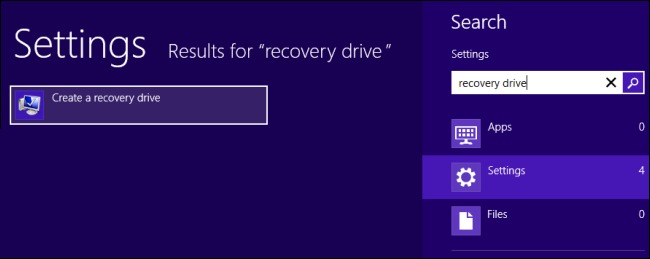
- в Волшебный мастер, отметьте вариант Скопируйте раздел «Восстановление» с ПК на диск восстановления и нажмите Следующий

- Выбирать USB -палка, которую вы хотите сделать резервную копию, затем снова нажмите Следующий
- В окне отображается предупреждающее сообщение Все на движении будет удалено Нажмите Создавать (В зависимости от размера раздела восстановления, процесс создания резервного копирования может занять от нескольких минут до нескольких часов).
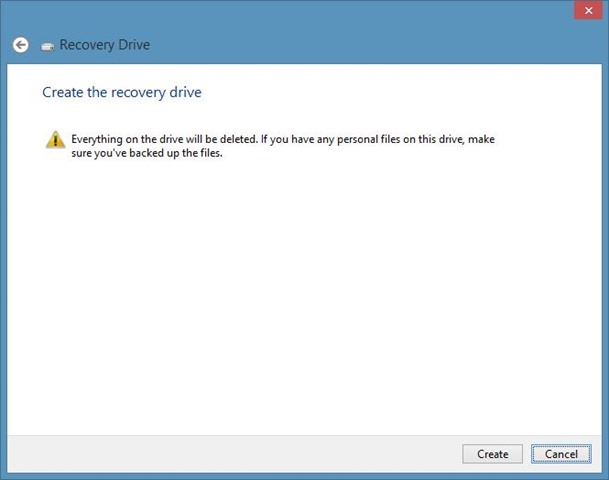
Как мы можем удалить раздел восстановления из Windows 8?
- После создания резервной копии будет отображаться сообщение, что вы также можете Удалить раздел восстановления для того, чтобы дискПолем Нажмите Удалить раздел восстановленияПолем
- Будет отображается еще одно предупреждающее сообщение, которое даст вам знать, что если вы удалите раздел восстановления, вам нужно будет Используйте USB -палочку с резервной копией ее всякий раз, когда вы хотите Сбросить или восстановить операционную системуПолем Нажмите кнопку УдалитьПолем
- dupa ce partitia de Recovery va fi stearsa, Windows отобразит пространство, которое вы восстановили После удаления его.
Большой успех!
Примечание. Этот метод создания резервной копии для восстановления и удаления этого раздела работает только для операционных систем Windows 8!
Установки - Как правильно удалить перегородку в Windows 8
